Preuzmite i instalirajte zvukovne upravljačke programe za Realtek
Realtek je svjetski poznata tvrtka koja razvija integrirane čipove za računalnu opremu. U ovom članku ćemo izravno razgovarati o integriranim zvučnim karticama ove istaknute marke. Ili bolje o tome gdje možete pronaći upravljačke programe za takve uređaje i kako ih pravilno instalirati. Uostalom, složit ćete se, u naše vrijeme glupo računalo više nije u modi. Dakle, počnimo.
sadržaj
Preuzimanje i instaliranje upravljačkog programa Realtek
Ako nemate vanjsku zvučnu karticu, najvjerojatnije vam je potreban softver za integrirani krug Realtek. To su ove matične ploče koje su po defaultu ugrađene na matične ploče i prijenosna računala. Da biste instalirali ili ažurirali softver, možete koristiti jednu od sljedećih metoda.
Metoda 1: Službena web stranica Realteka
- Prolazimo stranica za preuzimanje upravljačkog programa , koji se nalazi na službenim stranicama tvrtke Realtek. Na ovoj stranici zainteresirani smo za liniju "Audio kodeke visoke razlučivosti (softver)" . Pritisnemo na njemu.
- Na sljedećoj stranici vidjet ćete poruku koja kaže da su ponuđeni upravljački programi samo uobičajene instalacijske datoteke za stabilan rad audio sustava. Za maksimalnu prilagodbu i detaljnu konfiguraciju, preporučujemo da odete na stranicu proizvođača prijenosnog računala ili matične ploče i preuzmite najnoviju verziju upravljačkih programa. Nakon čitanja ove poruke, označite okvir "Prihvaćam gore" i kliknite gumb "Dalje" .
- Na sljedećoj stranici morate odabrati upravljački program prema operacijskom sustavu koji je instaliran na vašem računalu ili prijenosnom računalu. Nakon toga, trebate kliknuti na riječ "Global" pored popisa operativnih sustava. Počinje postupak preuzimanja datoteke na računalo.
- Kada se instalacijska datoteka učita, pokrenite ga. Prije svega, vidjet ćete proces izdvajanja softvera za instalaciju.
- Minutu kasnije vidjet ćete zaslon dobrodošlice u programu instalacije softvera. Kliknite gumb "Dalje" da biste nastavili.
- U sljedećem prozoru možete vidjeti faze u kojima će se proces instalacije odvijati. Prvo, stari upravljački program bit će izbrisan, sustav će se ponovno pokrenuti, a nakon toga će se instalacija novih upravljačkih programa nastaviti automatski. Kliknite gumb "Dalje" pri dnu prozora.
- Počet će postupak deinstaliranja instaliranog upravljačkog programa. Nakon nekog vremena to će završiti i vidjet ćete poruku na zaslonu s zahtjevom za ponovno pokretanje računala. Označavamo redak "Da, ponovno pokrenite računalo". I kliknite gumb "Završi" . Nemojte zaboraviti spremiti podatke prije ponovnog pokretanja sustava.
- Kada se sustav ponovo pokrenu, instalacija će se nastaviti i ponovno ćete vidjeti zaslon dobrodošlice. Potrebno je kliknuti gumb "Dalje" .
- Započeti će proces instaliranja novog upravljačkog programa za Realtek. Potrajat će nekoliko minuta. Kao rezultat toga, ponovno ćete vidjeti prozor s porukom o uspješnoj instalaciji i zahtjevu za ponovno pokretanje računala. Pristajemo ponovo pokrenuti ponovo pritisnite gumb "Gotovo" .
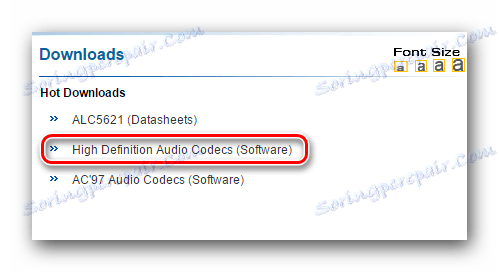

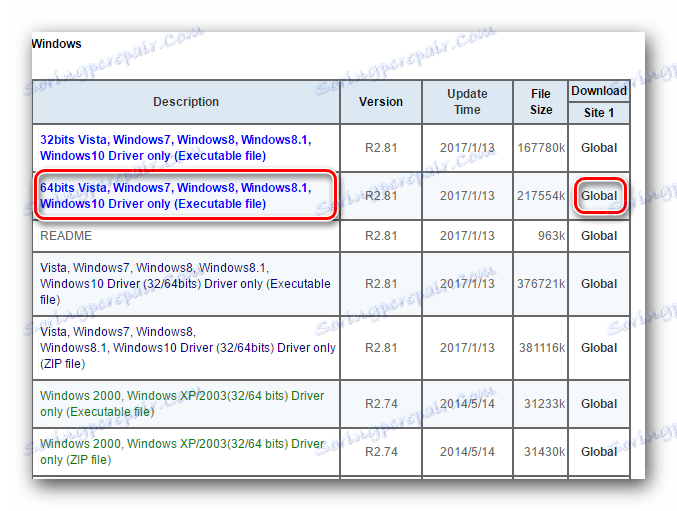

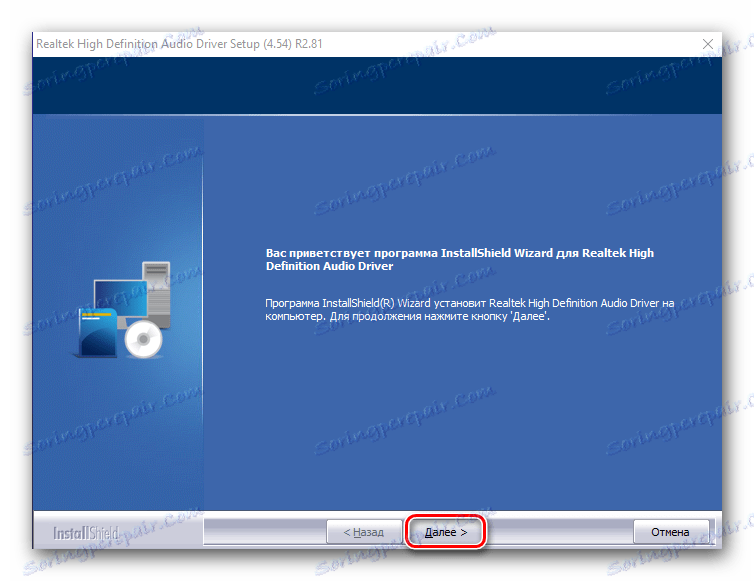
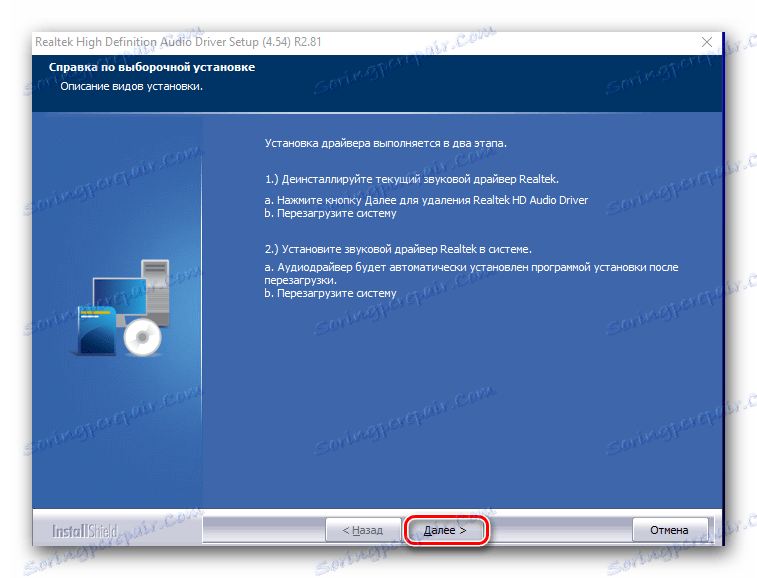
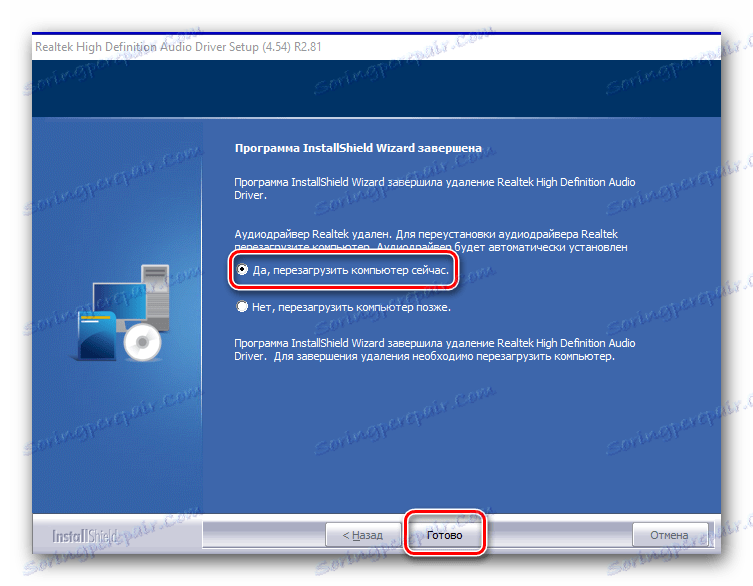
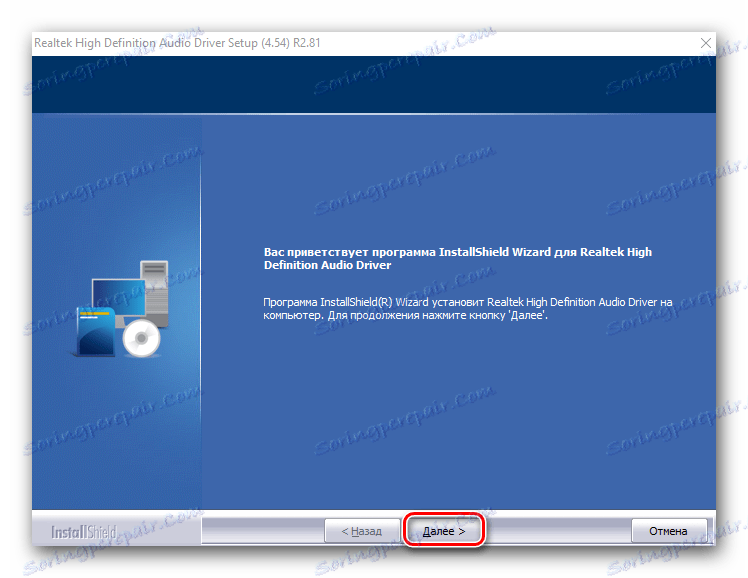

To dovršava instalaciju. Nakon ponovnog pokretanja, već se prozori ne bi trebali pojaviti. Da biste provjerili je li softver ispravno instaliran, morate učiniti sljedeće.
- Otvorite Upravitelj uređaja. Da biste to učinili, istovremeno pritisnite tipke "Win" i "R" na tipkovnici. U prozoru pojavio se
devmgmt.mscidevmgmt.msc"Enter" . - U upravitelju uređaja tražimo karticu s audio uređajima i otvorimo je. Na popisu opreme trebali biste vidjeti liniju "Realtek High Definition Audio" . Ako je takva linija prisutna, upravljački program ispravno je instaliran.

Metoda 2: Mjesto proizvođača matične ploče
Kao što smo već spomenuli, Realtek audio sustavi su integrirani u matične ploče, tako da možete preuzeti Realtek vozače s službene stranice proizvođača matične ploče.
- Prvo prepoznajemo proizvođača i model matične ploče. Da biste to učinili, pritisnite kombinaciju tipki "Win + R" i unesite "cmd" u prozoru koji se pojavi i pritisnite tipku "Enter" .
- U otvorenom prozoru, upišite zahtjeve za
wmic baseboard get Manufactureri pritisnite "Enter" . Slično tome, nakon toga unesitewmic baseboard get producti pritisnite "Enter" . Te će vam naredbe obavijestiti proizvođača i model matične ploče. - Idite na web mjesto proizvođača. U našem slučaju, ovo je web stranica tvrtke Asus ,
- Na web mjestu morate pronaći polje za pretraživanje i unijeti tamo model vaše matične ploče. Obično se ovo polje nalazi na vrhu stranice. Nakon što smo uveli model matične ploče, pritisnite tipku "Enter" da idemo na stranicu s rezultatima pretraživanja.
- Na sljedećoj stranici odabiremo našu matičnu ploču ili prijenosno računalo, jer se njihov model često podudara s modelom matične ploče. Kliknite naziv.
- Na sljedećoj stranici moramo ići na odjeljak "Podrška" . Zatim odaberite pododjeljak "Drivers and Utilities" . Na padajućem izborniku u nastavku navedite operativni sustav uz dubinu bita.
- Imajte na umu da pri odabiru operacijskog sustava možda nije moguće navesti sve programe. U našem slučaju prijenosno računalo ima Windows 10 64 bit, ali potrebni upravljački programi nalaze se u odjeljku Windows 8 64bit. Na stranici smo pronašli "Audio" granu i otvorili ga. Trebamo Realtek Audio Driver . Da biste započeli s preuzimanjem datoteka, kliknite gumb "Global" .
- Zbog toga ćete arhivu preuzeti s datotekama. Morate raspakirati sadržaj u jednu mapu i pokrenuti datoteku "Setup" kako biste pokrenuli instalaciju upravljačkog programa. Postupak instalacije bit će sličan onome opisanoj u prvoj metodi.




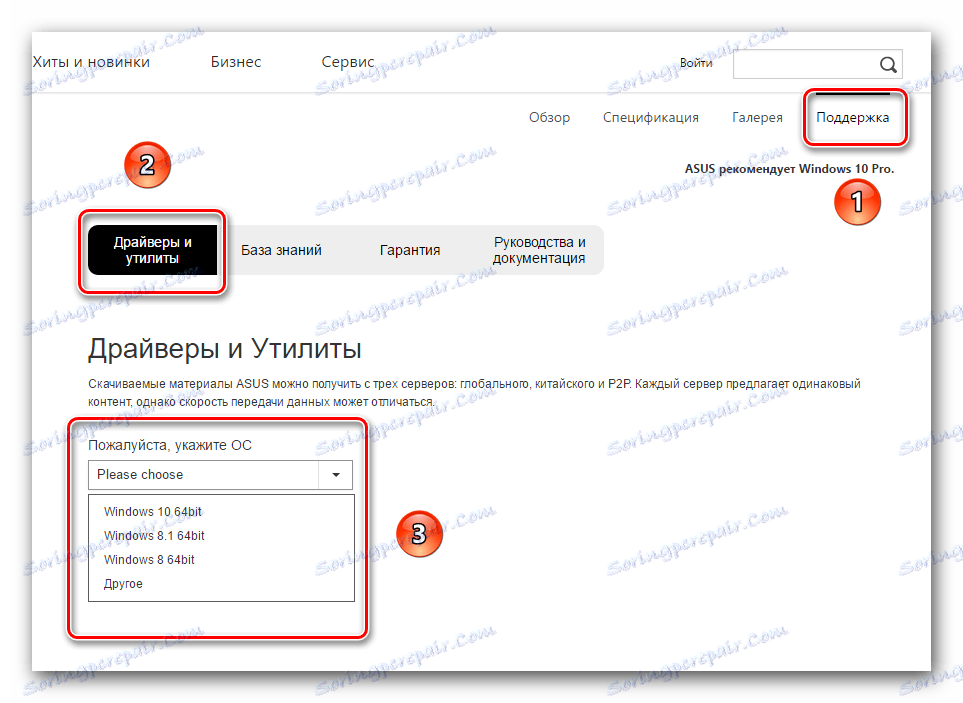
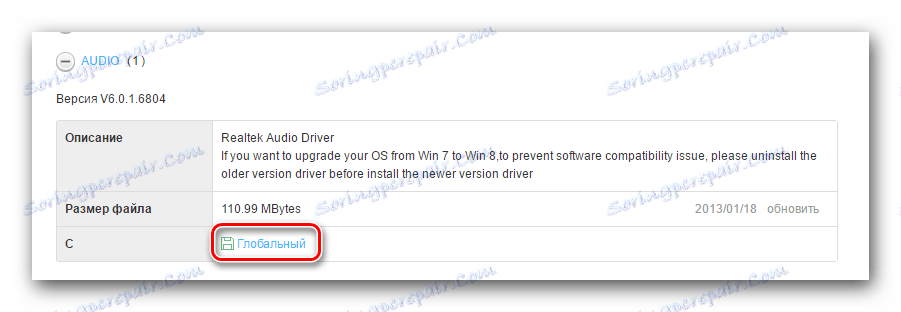
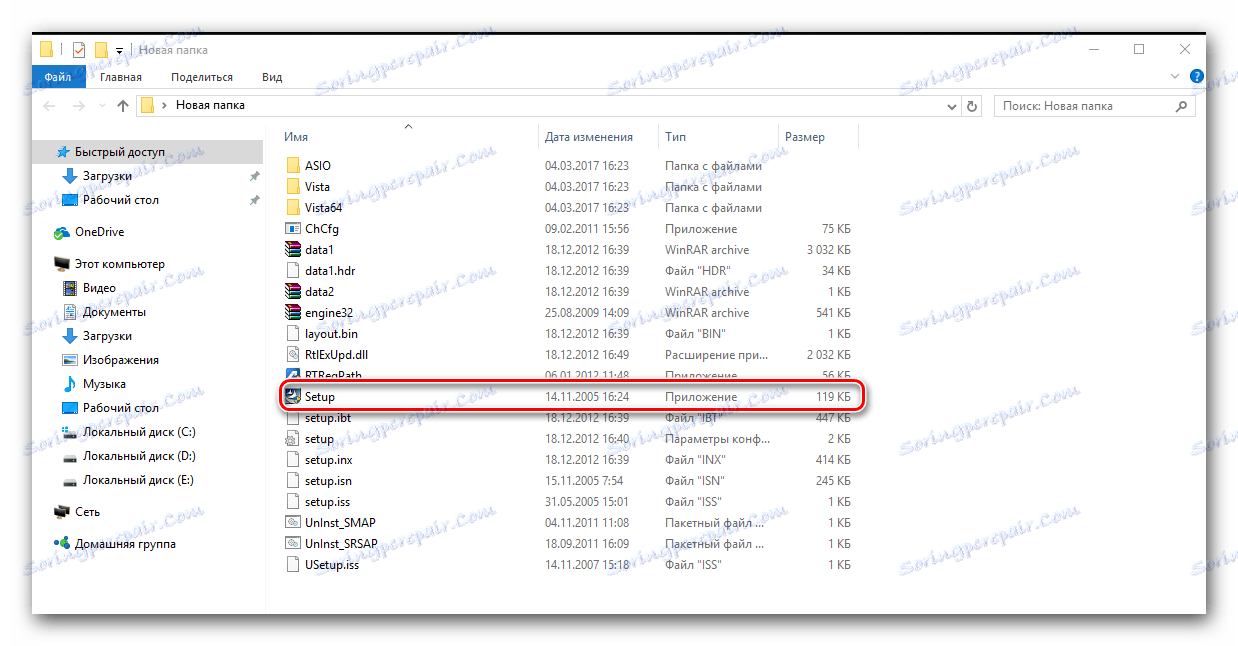
Treća metoda: Opći programi
Ti programi uključuju alate koji samostalno skeniraju vaš sustav i instaliraju ili ažuriraju potrebne upravljačke programe.
Pouka: Najbolji programi za instaliranje upravljačkih programa
Nećemo u potpunosti opisati proces ažuriranja softvera uz pomoć takvih programa, budući da se radi o individualnim velikim lekcijama o ovoj temi.
Pouka: Kako ažurirati upravljački program na računalu pomoću DriverPack Solution
Pouka: Driver Booster
Pouka: SlimDrivers
Pouka: Vozač Genius
Način 4: Upravitelj uređaja
Ova metoda ne uključuje instalaciju dodatnih upravljačkih programa za softver Realtek. Dopušta sustavu da pravilno prepozna uređaj. Međutim, ponekad ova metoda može biti praktična.
- Idemo na upravitelja uređaja. Kako to učiniti opisano je na kraju prve metode.
- Tražimo podružnicu "Zvuk, igra i video uređaji" i otvorimo je. Ako upravljački program Realtek nije instaliran, vidjet ćete redak sličan onoj prikazanom na snimci zaslona.
- Na ovom uređaju morate kliknuti desnom tipkom i odabrati "Ažuriranje upravljačkih programa"
- Zatim ćete vidjeti prozor u kojem morate odabrati vrstu pretraživanja i instalacije. Kliknite natpis "Automatsko traženje ažuriranih upravljačkih programa".
- Kao rezultat toga, započinje traženje potrebnog softvera. Ako sustav pronađe željeni softver, automatski će ga instalirati. Na kraju ćete vidjeti poruku o uspješnoj instalaciji upravljačkog programa.
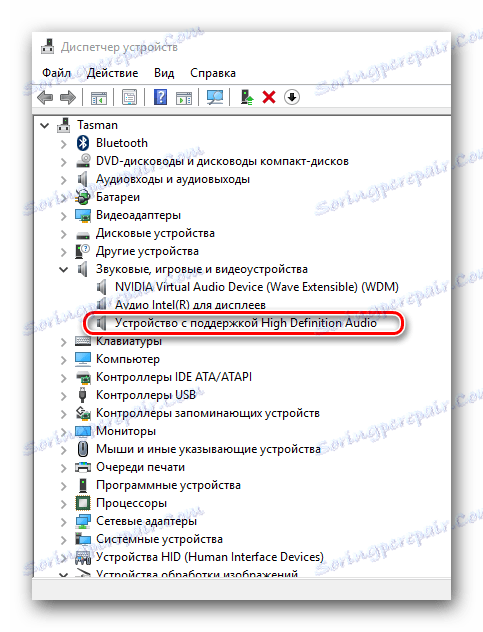
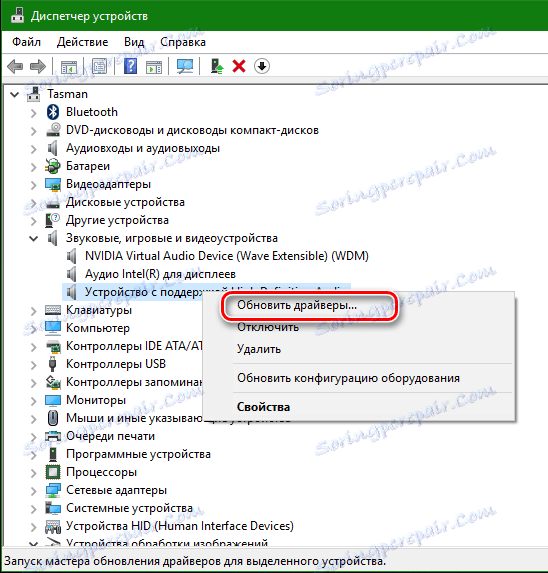

Kao zaključak, želim napomenuti da prilikom instalacije operacijskih sustava Windows 7 i novije verzije upravljačke programe za integrirane zvučne kartice Realtek automatski se instaliraju. No, to su uobičajeni upravljački programi zvuka iz Microsoftove baze podataka. Stoga je preporučljivo instalirati softver s mjesta proizvođača matične ploče ili s službene web stranice Realteka. Tada možete podrobnije podesiti zvuk na računalu ili prijenosnom računalu.